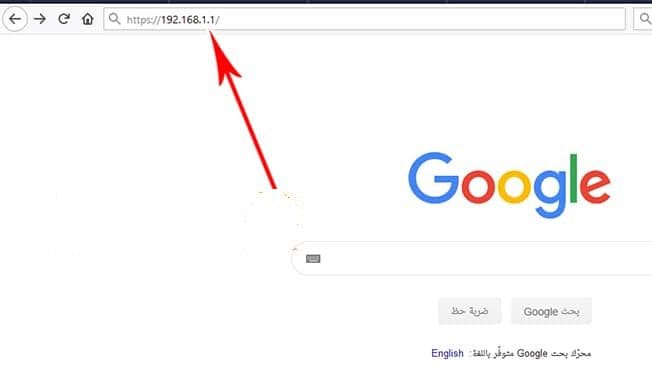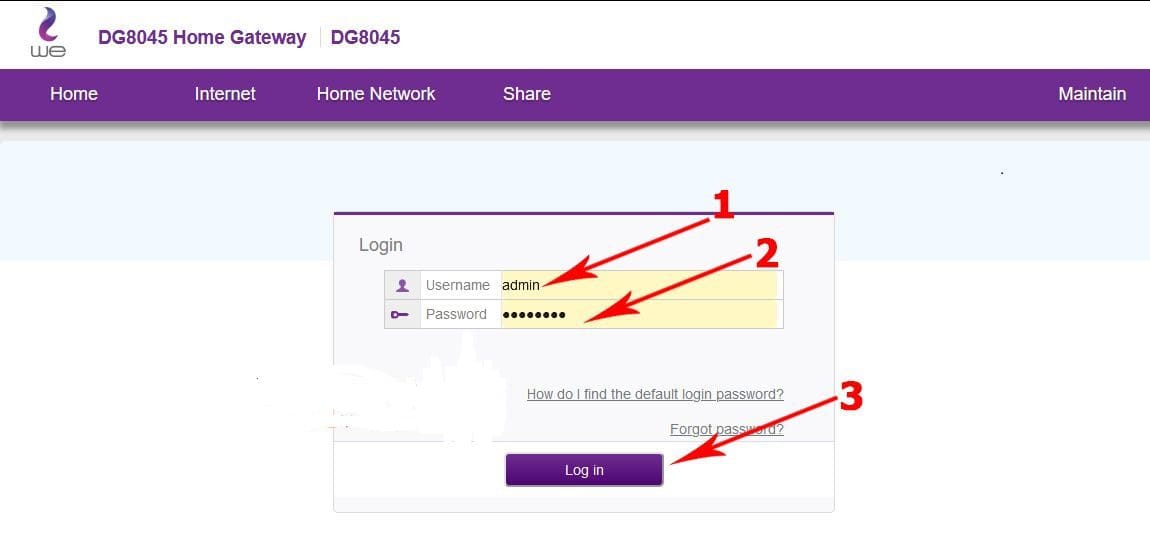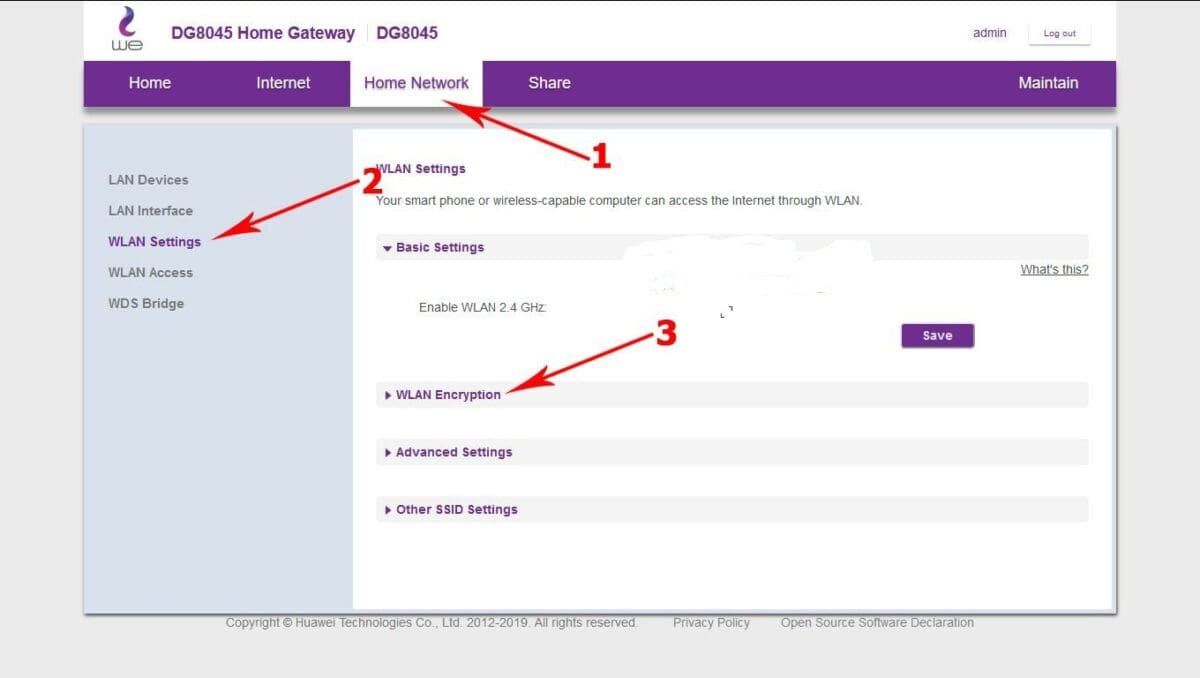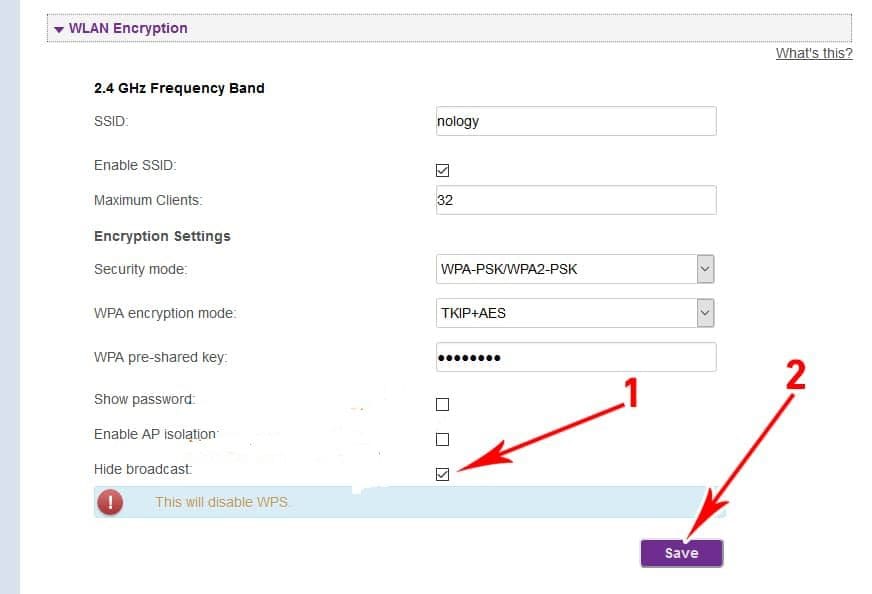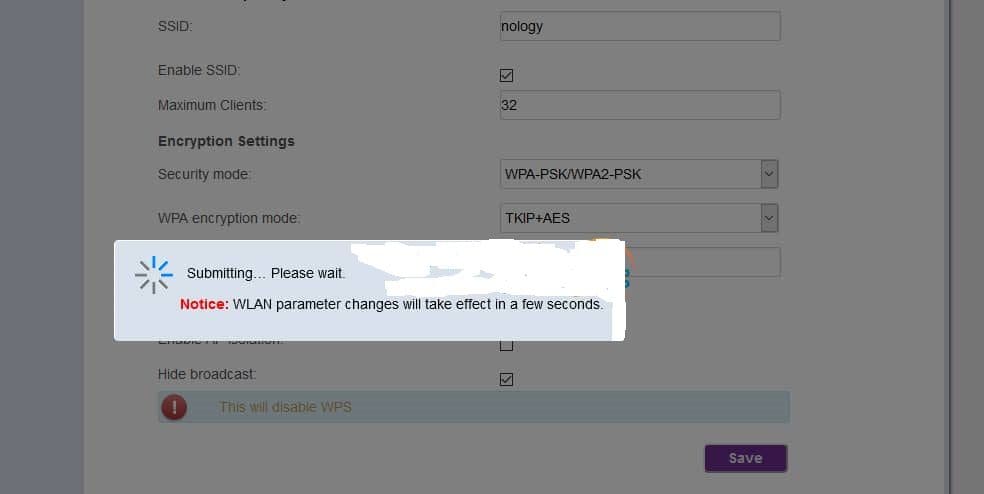من المهم أن تحتفظ بخصوصيتك عند إستخدام شبكة الواى فاى الخاصة بك على الإنترنت ولذلك نتابع شرح طريقة إخفاء شبكة الواى فاى الخاصة بك على روتر ” we ” والآن يمكنك القيام بها على جهاز الراوتر الخاص بك حتى تتمكن من حماية خصوصياتك بشكل جيد وذلك في كيفية إخفاء شبكة الواي فاي فتلك الطريقة تعتبر واحدة من أكثر الطرق الآمنة التي تستطيع الاعتماد عليها، ونتعرف اليوم على كيفية القيام بهذا الأمر على راوتر شركة we ونقوم بشرح خطوات كيفية تسجيل الدخول إلى شبكة الواي فاي بعد أن تختفي.
إن عملية الأخفاء مهمة ويتجاهلها أكثر المستخدمين وذلك خوفاً من أنهم لن يستطيعون الدخول إلى الرواتر مرة أخرى وعدم إمكانية الوصول إلى الشبكة بعد القيام بعملية الإخفاء ومع إنها خطوة في غاية السهولة والبساطة ولكن كثير من المستخدمين لا يعرفون ما هي الطريقة الصحيحة للقيام بهذا الأمر، ولكن من المؤكد إن عملية إخفاء شبكة الواي فاي ستقوم بمساعدتك في حماية الراوتر الخاص بك من خطر برامج الهاكر ومخترقين شبكة الواي فاي بنسبة كبيرة جداً لإن أغلب عمليات الاختراق تتم من خلال كثير من البرامج الموجودة بالفعل لتهكير الشبكات وعندما يتم إخفاء شبكة الواي فاي فإنه لا تستطيع تلك البرامج والتطبيقات من الوصول إلى الراوتر الخاص بك.
طريقة الإخفاء سهلة جداً وتسطيع فعلها بنفسك دون مساعدة أحد فقط إتبع تلك الخطوات والشرح بالصور إنها خطوات سهلة وسريعة للغاية إن خطوات الإخفاء سهلة جداً وتكون أسهل بكثير من خطوات تغيير باسورد الواي فاي على أي راوتر أخر وسوف نتعرف سوياً من خلال السطور القادمة كيفية القيام بعملية إخفاء شبكة “Wifi “على راوتر WE بطريقة سهلة .
تابع كيفية إخفاء شبكة الواي فاي على راوتر WE
الخطوات الأولى كل ما عليك هو الدخول إلى المتصفح مثلاً متصفح جوجل كروم الخاص بك بعد ذلك قم بكتابة هذا الرقم بهذه الطريقة في أعلى المتصفح 192.168.1.1 ثم قم بإدخال اسم المستخدم وكلمة المرور كما تظهر في الصورة بالأسفل وغالباً سيكون اسم المستخدم Admin وكلمة المرور ستكون مكتوبة على ملصق على ظهر الراوتر أول ممكن تكون بنفس إسم المستخدم بعد ذلك ستظهر لك واجهة تجد فيها إعدادات الراوتر في البداية كما هو بتلك الصورة كما تشاهدها بعد ذلك قم بالضغط على كلمة ” Network ”
بعد ذلك ستقوم بالضغط على كلمة “WLAN” ومنها” SSID Settings “حتى تستطيع البدء في عملية إخفاء شبكة” Wifi “الخاصة بك.
والأن الخطوة الأخيرة ستقوم بوضع علامة صح أمام خيارهذه الكلمة ” Hide SSID “كما يظهر بهذه الصورة بالضبط بعد ذلك تحرك إلى الأسفل ثم قم بالضغط على كلمة “Submit أو Save “كما سيظهر لك وبهذا يتم حفظ الإعدادات الجديدة التى قمت بفعلها في الخطوات السابقة.